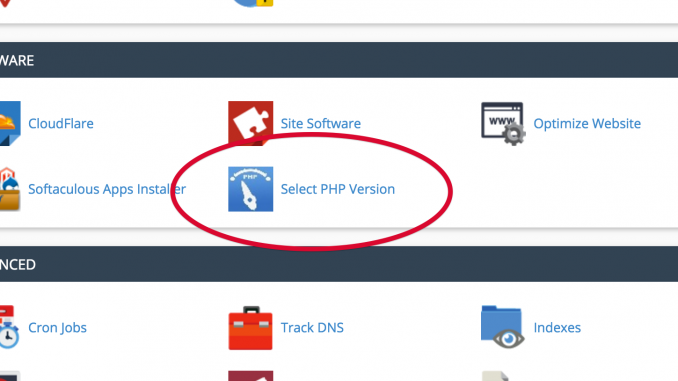
Thay đổi phiên bản PHP trên hosting là điều rất cần thiết khi lập trình viên sử dụng các hàm mới. Và bài viết này sẽ hướng dẫn mọi người các thay đổi phiên bản PHP trên hosting một cách dễ dàng nhất
Server hosting iNET hỗ trợ nhiều phiên bản của PHP. Để thay đổi phiên bản PHP được sử dụng cho tài khoản của bạn, hãy làm theo các bước sau:
- Đăng nhập vào cPanel.
Nếu bạn không biết cách đăng nhập vào tài khoản cPanel, vui lòng xem bài viết này .
- Trong phần Phần mềm / Dịch vụ của màn hình chủ cPanel, nhấp Chọn Phiên bản PHP :
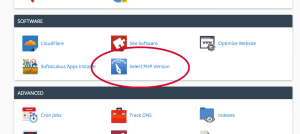 Nếu bạn chỉ nhìn thấy phiên bản PHP (không phải Chọn Phiên bản PHP) trong phần Phần mềm / Dịch vụ , máy chủ của bạn không hỗ trợ tính năng này.
Nếu bạn chỉ nhìn thấy phiên bản PHP (không phải Chọn Phiên bản PHP) trong phần Phần mềm / Dịch vụ , máy chủ của bạn không hỗ trợ tính năng này. - cPanel hiển thị phiên bản PHP hiện hành. Để thay đổi phiên bản PHP, trong hộp danh sách Phiên bản PHP , chọn phiên bản bạn muốn sử dụng, sau đó nhấp vào Set as current:
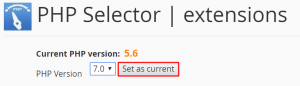
- Phiên bản PHP mới có hiệu lực ngay lập tức.
THAY ĐỔI CÀI ĐẶT PHP
Ngoài việc thay đổi phiên bản PHP từ cPanel, bạn có thể thay đổi các cài đặt PHP khác nhau. Bạn có thể bật và tắt các phần mở rộng PHP, cũng như các chỉ thị cấu hình như allow_url_fopen , error_log , và nhiều hơn nữa.
Tính năng này loại bỏ sự cần thiết để cấu hình và duy trì các tập tin php.ini tùy chỉnh . Thay vào đó, bạn kiểm soát tất cả các cài đặt PHP trực tiếp từ cPanel.
Để thay đổi cài đặt PHP của bạn, hãy làm theo các bước sau:
- Đăng nhập vào cPanel.
Nếu bạn không biết cách đăng nhập vào tài khoản cPanel, vui lòng xem bài viết này .
- Trong phần Phần mềm / Dịch vụ của màn hình chủ cPanel, nhấp Chọn Phiên bản PHP :
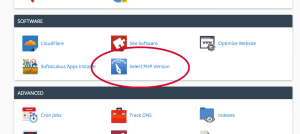 Nếu bạn chỉ nhìn thấy phiên bản PHP (không phải Chọn Phiên bản PHP) trong phần Phần mềm / Dịch vụ , máy chủ của bạn không hỗ trợ tính năng này. Vui lòng xem ghi chú ở đầu bài viết này để biết thêm thông tin.
Nếu bạn chỉ nhìn thấy phiên bản PHP (không phải Chọn Phiên bản PHP) trong phần Phần mềm / Dịch vụ , máy chủ của bạn không hỗ trợ tính năng này. Vui lòng xem ghi chú ở đầu bài viết này để biết thêm thông tin. - Chọn phần mở rộng nào bạn muốn kích hoạt cho phiên bản PHP hiện tại:
- Để kích hoạt tiện ích mở rộng, hãy chọn hộp kiểm bên cạnh tên tiện ích mở rộng.
- Để vô hiệu một tiện ích mở rộng, hãy xoá hộp kiểm bên cạnh tên tiện ích mở rộng.
- Nhấp vào để lưu cài đặt tiện ích mở rộng.
Để đặt lại danh sách tiện ích mở rộng cho cấu hình mặc định, hãy nhấp vào . - Để thay đổi cài đặt cho phiên bản PHP hiện tại:
- Nhấp vào Chuyển sang Cài đặt PHP .
- Nhấp vào giá trị bên cạnh cài đặt mà bạn muốn sửa đổi.
- Tùy thuộc vào loại cài đặt, hộp danh sách có thể xuất hiện với cài đặt được xác định trước mà bạn có thể chọn. Hoặc, một hộp văn bản có thể xuất hiện để bạn có thể gõ giá trị.
- Nhấp vào , và sau đó nhấp vào để lưu cài đặt.
Khi bạn sửa đổi một thiết lập, giá trị chuyển sang màu vàng để cho biết rằng nó đã được thay đổi. Khi bạn lưu một cài đặt đã sửa đổi, nó chuyển sang màu xanh lá cây để cho biết rằng giá trị khác với giá trị mặc định. Nếu bạn thiết lập lại một giá trị mặc định, màu sẽ trở về màu xám. - Cài đặt PHP mới sẽ có hiệu lực ngay lập tức.
Leave a Reply